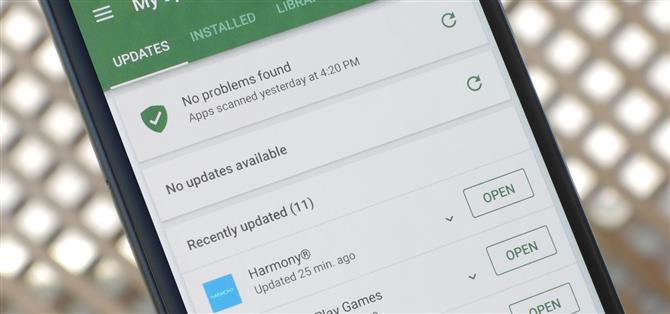Las actualizaciones de la aplicación brindan una nueva funcionalidad, pero también pueden romper funciones antiguas o introducir cambios que nadie quiere.
Claro, podría abrir la página Play Store de la aplicación y desactivar la configuración «Actualizaciones automáticas «, pero esto tiene efectos secundarios.
Otra opción sería desactivar por completo las actualizaciones automáticas, pero luego deberá verificar constantemente si hay actualizaciones para todas sus otras aplicaciones, y aún deberá evitar el botón «Actualizar todo «.
En el pasado, las únicas soluciones permanentes a este problema implicaban el uso de raíz o la modificación de archivos APK en su computadora, pero ninguno de estos es una opción para todos.
Antes de que empieces
Este método debería funcionar para evitar que cualquier aplicación instalada por el usuario se actualice en Play Store, pero no funcionará para aplicaciones preinstaladas a menos que esté rooteado.
La esencia de esto es que volverás a cargar una versión de la aplicación que hayas firmado tú mismo.
Por lo tanto, la única forma de evitar actualizaciones para las aplicaciones del sistema preinstaladas es eliminar la versión oficial.
Sin embargo, si está haciendo esto para una aplicación que instaló usted mismo, no se necesita ninguna raíz.
Paso 1: instala la versión de la aplicación que deseas conservar
Lo primero que debe hacer es obtener la versión actual de la aplicación que desea conservar indefinidamente.
Si ya lo ha actualizado, tendrá que comenzar desinstalando la versión actualizada de la aplicación, por supuesto.
Paso 2: instala 2 nuevas aplicaciones
Para hacer esto en tu teléfono, solo necesitarás dos aplicaciones.
Para obtener ambas aplicaciones, búscalas por nombre en Play Store.
- Instalar APK Extractor gratis desde Google Play Store
- Instalar APK Signer Orijinal gratis desde Google Play Store

Paso 3: extraiga la versión de APK que desea conservar
A continuación, abra APK Extractor.



En este punto, puede desinstalar APK Extractor si lo desea, su trabajo está hecho.
Paso 4: vuelve a firmar el APK
A continuación, abra la aplicación APK Firma y pulse «Elegir entrada / salida. » Desde allí, abra la carpeta ExtractedApks, luego seleccione la aplicación que extrajo en el Paso 3.



Con el APK ahora en cola, deje todas las opciones seleccionadas tal como están, luego toque «Firmar el archivo » hacia la parte inferior de la pantalla.


Paso 5: desinstala la aplicación oficial
A continuación, deberá desinstalar la versión de la aplicación que tiene instalada actualmente.


Paso 6: descargue la aplicación firmada
A continuación, use cualquier aplicación de navegador de archivos para navegar a la carpeta ExtractedApks en su partición de almacenamiento interna.


Cuando esté seguro de que ha localizado la APK firmada, asegúrese de que tiene Desconocidas las fuentes habilitadas.


Paso 7: disfruta de actualizaciones automáticas de nuevo
Finalmente, dirígete a la sección «Mis aplicaciones » en tu aplicación Play Store.

Esto funciona debido a la diferente firma que aplicó a la APK en el Paso 4. Las firmas son una medida de seguridad que usa Android para garantizar que los desarrolladores malintencionados no puedan suplantar a otras aplicaciones.
La única forma de instalar una actualización en una aplicación existente es si la firma coincide con la original, pero las firmas coincidentes solo pueden ser creadas por el desarrollador original.